نحوه برنامه ریزی پیامک در آیفون
آیا اغلب به یک دوست یا یکی از اعضای خانواده پیامک می دهید؟ یا وقتی میدانید که او از کار خارج است و میتواند به روشی معقول با شما تماس بگیرد، میخواهید برای کسی پیام ارسال کنید؟ شاید بخواهید هر روز در همان زمان پیامی بفرستید تا به طرف مقابلتان اطلاع دهید که در راه خانه هستید و از شما بپرسید که آیا به شما نیاز دارد که چیزی تحویل بگیرید.
اگر به هر یک از این سناریوها (یا سناریوهای دیگری که در ذهن دارید) بله گفتید، ممکن است به دنبال راهی برای برنامهریزی پیامهای متنی در آیفون خود باشید. از این گذشته، این یک ویژگی است که کاربران اندرویدی دارند و اغلب می تواند بسیار مفید باشد.
اما سوال میلیون دلاری اینجاست: آیا می توانید پیام های متنی را در آیفون خود برنامه ریزی کنید؟ نه، اما همچنین، بله. کمی پیچیده است، پس بیایید آن را تجزیه کنیم.

جو مارینگ / روندهای دیجیتال
آیا می توانید پیامک را در آیفون برنامه ریزی کنید؟
نه، شما نمی توانید پیام های متنی را در آیفون زمان بندی کنید، حداقل نه از طریق خود برنامه پیام ها. در حالی که اپل طی سالها پیشرفتهای زیادی در iMessage ایجاد کرده است، برنامهریزی پیامها حتی با وجود آیفون 15 هنوز وجود ندارد.
با این حال، این ممکن است در آینده امکان پذیر باشد. از این گذشته، اپل اعلام کرده است که در اواخر سال 2024، احتمالاً با iOS 18 (که در آیفون 16 شاهد آن خواهیم بود)، پشتیبانی RCS را به برنامه پیامرسانی اضافه میکند و این چیزی است که هرگز تصور نمیکردیم اتفاق بیفتد.
اپل همچنین سرمایه گذاری زیادی در تحقیق و توسعه هوش مصنوعی انجام می دهد که ممکن است به iOS 18 نیز راه پیدا کند. با ابزارهای مبتنی بر هوش مصنوعی، برنامه ریزی پیام می تواند در نقشه راه در آینده باشد.
اما در حال حاضر امکان زمانبندی پیامهای متنی بهطور مستقیم در برنامه پیامها وجود ندارد. با این حال، یک راه حل وجود دارد که شامل برنامه Shortcuts می شود.
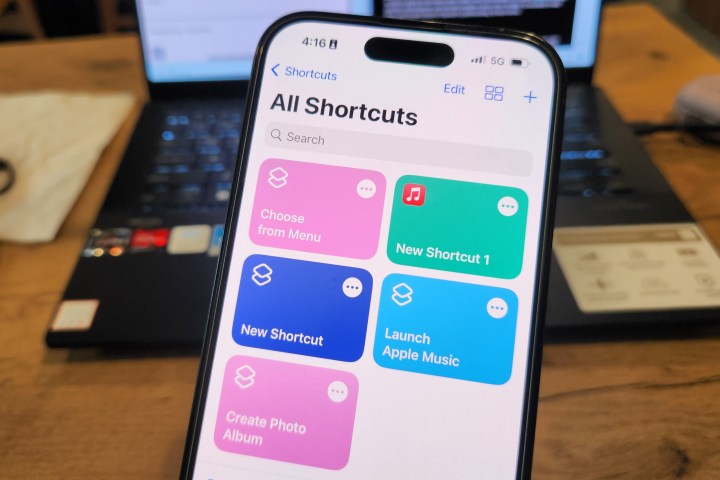
ندیم سرور / روندهای دیجیتال
نحوه برنامه ریزی پیامک در آیفون با کلیدهای میانبر
اگر واقعاً باید راهی برای زمانبندی متنها در آیفون داشته باشید، میتوانید از راهحل میانبرها استفاده کنید. به طور خلاصه، اتوماسیونی را راهاندازی میکند که همان پیام تکراری را با توجه به فرکانسی که تنظیم کردهاید ارسال میکند.
برنامه Shortcuts باید قبلاً روی آیفون شما با iOS 13 یا جدیدتر نصب شده باشد. اگر به دلایلی بر روی آیفون شما نیست، می توانید برنامه Shortcuts را به صورت رایگان از اپ استور دانلود کنید.
مرحله ی 1: بازش کن میانبرها برنامه در آیفون شما
گام 2: انتخاب کنید اتوماسیون برگه از نوار ابزار پایین.
مرحله 3: اگر قبلاً اتوماسیون ایجاد نکردهاید، انتخاب کنید اتوماسیون شخصی ایجاد کنید روی صفحه نمایش این برای کسی که قبلاً اتوماسیون انجام داده است ظاهر نمی شود.
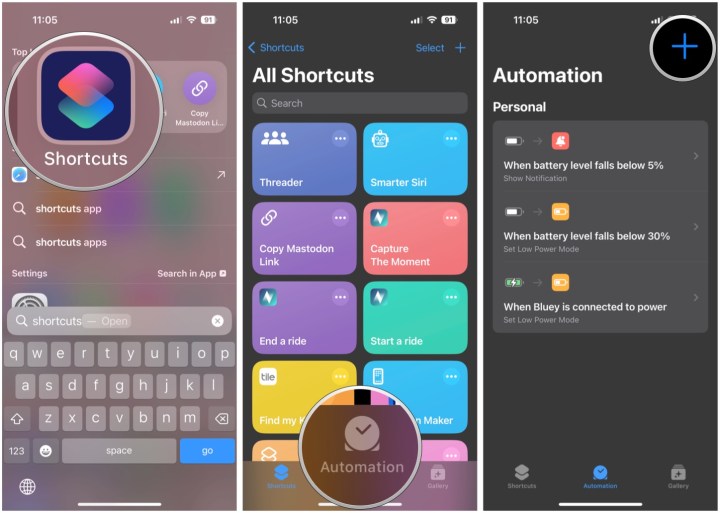
گرایش های دیجیتال
مرحله 4: اگر قبلاً اتوماسیون انجام داده اید، انتخاب کنید دکمه پلاس در گوشه سمت راست بالا
مرحله 5: انتخاب کنید زمان روز گزینه.
مرحله 6: زمان ارسال پیام خود را تنظیم کنید. همچنین میتوانید انتخاب کنید که هر چند وقت یکبار این اتفاق بیفتد و میخواهید با تأیید یا بدون تأیید کار کند. پس از انجام همه این کارها، انتخاب کنید بعدی.
مرحله 7: از جانب اقدامات منو، انتخاب کنید ارسال یک پیام. اگر نتوانستید آن را پیدا کنید، آن را در نوار جستجو در بالا تایپ کنید.
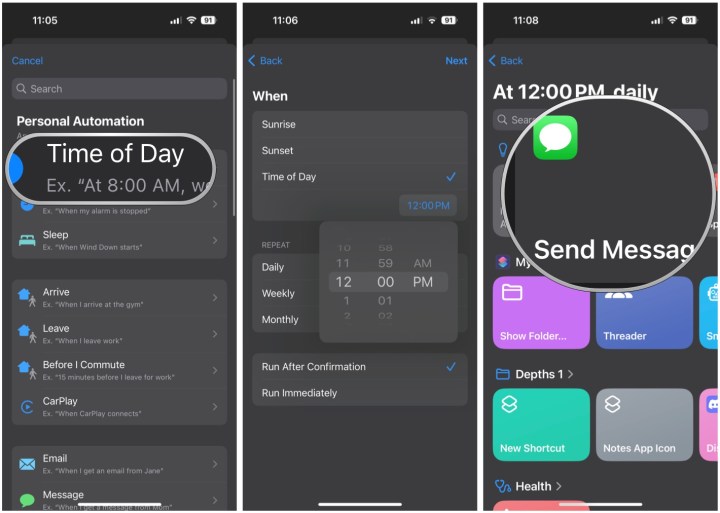
گرایش های دیجیتال
مرحله 8: انتخاب کنید پیام و آنچه را که می خواهید پیام بیان کند را تایپ کنید.
مرحله 9: انتخاب کنید گیرندگان و اضافه کنید مخاطب برای کسانی که می خواهید پیام را ارسال کنید.
مرحله 10: انتخاب کنید انجام شده برای حفظ.
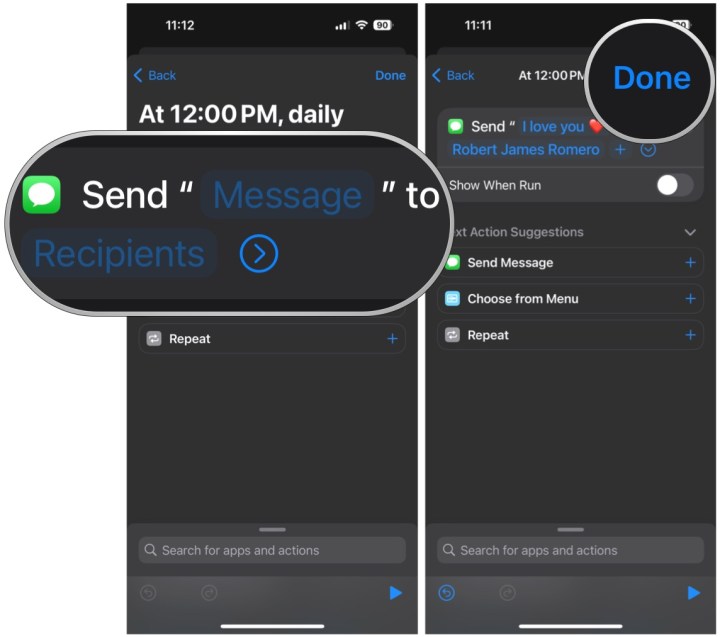
گرایش های دیجیتال
وقتی این ذخیره شد، اتوماسیون شما باید در زمان و فرکانس مشخصی که انتخاب کردید اجرا شود. اگر دیگر خودکارسازی را نمیخواهید، میتوانید روی اتوماسیون موجود در لیست به چپ بکشید و انتخاب کنید حذف.
توصیه های سردبیران